Korábban bemutattuk, hogyan nyitható meg a Parancssor rendszergazdaként a Windows 8 rendszerben. Azok a felhasználók, akik rendszeresen rendszergazdaként futtatják a Parancssorot, érdemes feltüntetni a megemelt parancsot a Start képernyőn, hogy adminisztrátori jogosultságokkal egyetlen érintéssel vagy kattintással elindítsák a parancssort.
A mappákat, meghajtókat, weboldalakat és szinte bármit rögzíthet a Windows 8 Start képernyőjén. A Start képernyő sok szempontból sokkal erősebb, mint a Start menü. Ebben az útmutatóban megmutatjuk, hogyan lehet a Rendszergazda jogokkal rendelkező Parancssorot a Kezdőképernyőhöz rögzíteni.
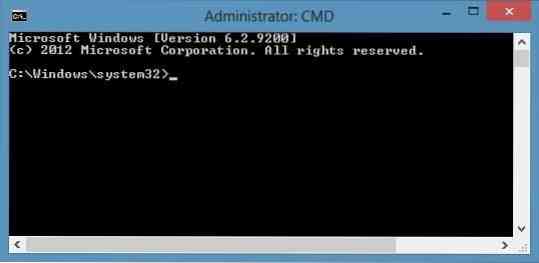
Töltse ki az alábbi utasításokat a kiemelt parancssor parancsikonjának a Start képernyőhöz történő rögzítéséhez.
1. lépés: Először létre kell hoznia egy parancsikont a parancssorból az asztalon. Ehhez, Jobb klikk az asztalon kattintson a gombra Új majd kattintson Parancsikon a parancsikon létrehozása varázsló megnyitásához.
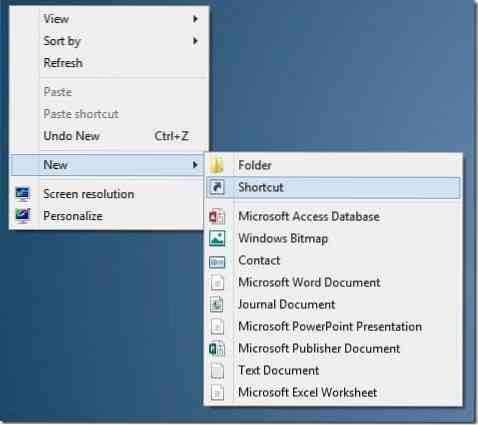
2. lépés: Adja meg a helyet C: \ Windows \ System32 \ cmd.alkalmazás (cserélje ki a „C” betűt a Windows 8 rendszer meghajtó betűjére), kattintson a Tovább gombra.
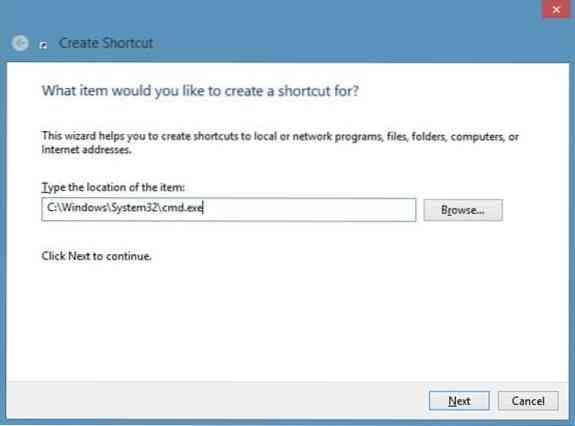
3. lépés: Írja be a parancsikon nevét, majd kattintson a gombra Befejez gombra a parancsikon létrehozásához az asztalon.
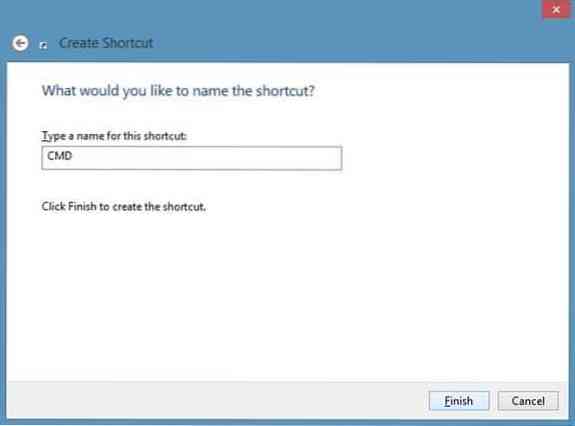
4. lépés: Jobb klikk kattintson a Parancssor parancsikonra, és kattintson a gombra Tulajdonságok.
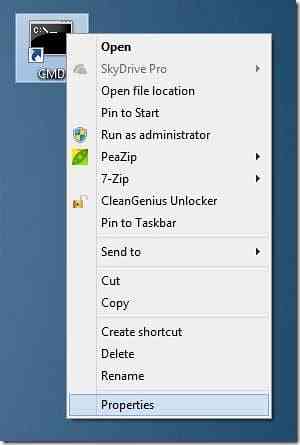
5. lépés: Alatt Parancsikon fülre kattintva Fejlett, majd ellenőrizze Futtatás rendszergazdaként választási lehetőség. Kattintson az OK gombra, majd az Alkalmaz gombra.
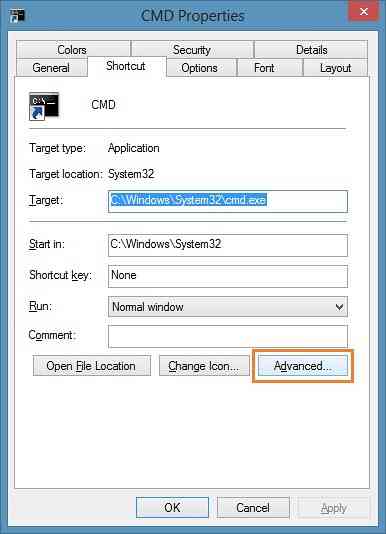
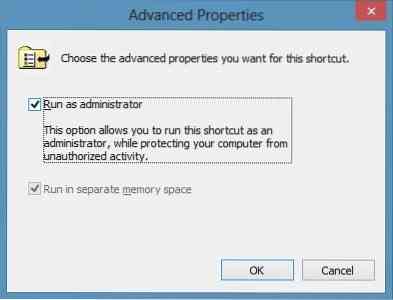
6. lépés: Végül, Jobb klikk kattintson a Parancssor parancsikonra Pin to Start hogy rögzítse a parancsikont a Start képernyőhöz. Mostantól egyszerűen válthat a Start képernyőre, és a megemelt parancssor megnyitásához kattintson vagy érintse meg a Parancssor csempét.
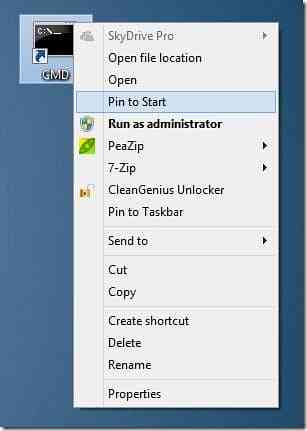
A parancssort a tálcára is rögzítheti, ha jobb gombbal kattint a parancsikonra, majd a Rögzítés a tálcára lehetőségre kattint.
 Phenquestions
Phenquestions


